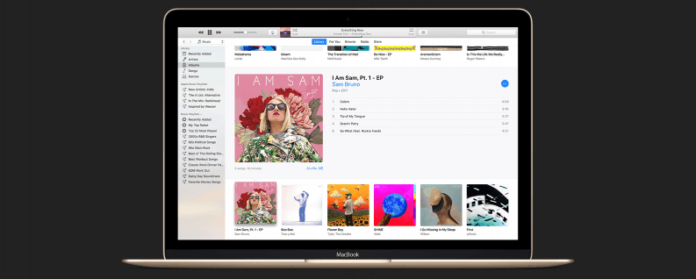Czy twoja biblioteka iTunes staje się trochę nieporęczna i zajmuje zbyt dużo miejsca na dysku twardym? Jeśli zastanawiasz się, jak przenieść lub przenieść bibliotekę iTunes na zewnętrzny dysk twardy, to jest to artykuł dla Ciebie. Czytaj dalej, aby dowiedzieć się, jak wyeksportować bibliotekę iTunes na zewnętrzny dysk twardy, aby zawsze mieć go przy sobie bez względu na połączenie internetowe lub iCloud.
Powiązane: iPad wolny? Dowiedz się, jak przyspieszyć iPada, nawet starsze!
Opcja dopasowania iTunes

Jeśli szukasz sposobu, aby Twoja biblioteka iTunes nie zajmowała zbyt dużo miejsca na dysku twardym, a także nie chcesz zwiększać pojemności magazynu iCloud, zewnętrzny dysk twardy to świetne rozwiązanie. Jest jednak inna opcja i jest to subskrypcja na iTunes Match. Za 25 USD rocznie możesz przesłać nawet 100 000 utworów do biblioteki muzycznej iCloud, gdzie możesz uzyskać do nich dostęp z dowolnego urządzenia Apple. Jeśli jednak wolisz przenieść bibliotekę iTunes na zewnętrzny dysk twardy, czytaj dalej.
Przygotuj się do przeniesienia biblioteki iTunes
Pamiętaj, że możesz legalnie przenieść bibliotekę iTunes na zewnętrzny dysk twardy, a nie na bibliotekę Apple Music. Jesteś właścicielem całej muzyki w bibliotece iTunes, ale utwory Apple Music są wypożyczone, opłacane przez miesięczną opłatę abonamentową.
Aby przygotować się do przesłania biblioteki iTunes, upewnij się, że masz wszystko, czego potrzeba do wyeksportowania biblioteki iTunes na zewnętrzny dysk twardy. Potrzebne materiały obejmują:
- Komputer stacjonarny lub przenośny w bibliotece iTunes jest włączony.
- Zewnętrzny dysk twardy.
- Kabel USB do podłączenia zewnętrznego dysku twardego do komputera.
- Kilka godzin na pozostawienie zewnętrznego dysku twardego podłączonego podczas przesyłania biblioteki iTunes. Czas potrzebny na ten proces zależy od wielkości biblioteki i szybkości przesyłania danych przez interfejsy.
Zorganizuj swoją bibliotekę iTunes
Przed przeniesieniem biblioteki iTunes na zewnętrzny dysk twardy warto ją skonsolidować, aby upewnić się, że cała muzyka powoduje przejście. Aby to zrobić:
- Otwórz aplikację iTunes; możesz go znaleźć w folderze aplikacji lub za pomocą Findera; oba znajdują się w Docku.

- Z paska menu programu iTunes kliknij opcję Plik, a następnie opcję Biblioteka, a następnie zorganizuj bibliotekę.

- Teraz zaznacz pole wyboru Consolidate Files i kliknij OK.

Teraz kopia wszystkich plików muzycznych zostanie zebrana razem w folderze iTunes Media, gotowym do przesłania na zewnętrzny dysk twardy.
Skopiuj kopię zapasową iTunes na zewnętrzny dysk twardy
Teraz możesz przesłać utworzony właśnie folder iTunes Media na zewnętrzny dysk twardy. Aby to zrobić:
- Podłącz komputer do zewnętrznego dysku twardego za pomocą kabla USB.
- Zamknij iTunes i otwórz Findera (wygląda jak mała buźka, patrz zdjęcie poniżej).

- Po otwarciu Findera kliknij Go, a następnie Home.

- Teraz pojawią się wszystkie twoje foldery; dwukrotnie kliknij folder Muzyka.

- W folderze Muzyka znajdziesz folder iTunes Media, który utworzyłeś wcześniej.

- Teraz przeciągnij swój folder iTunes Media na pulpit i upuść go na swoim zewnętrznym dysku twardym.

- Jeśli nie widzisz swojego zewnętrznego dysku twardego na pulpicie, można go znaleźć pod urządzeniami na pasku bocznym Findera.

Czas potrzebny na skopiowanie biblioteki iTunes różni się w zależności od rozległości biblioteki.
Przekierować, czy nie?
Jeśli chcesz, aby iTunes odtwarzał zawartość iTunes na zewnętrznym dysku twardym, a nie na komputerze stacjonarnym, musisz przekierować aplikację, aby wiedziała, gdzie szukać swojej biblioteki. Aby to zrobić:
- Stuknij klawisz Opcja na klawiaturze podczas otwierania aplikacji iTunes. Zajęło mi kilka prób, aby uzyskać dokładny czas tak, że pojawiło się menu Wybierz bibliotekę iTunes.
- Kliknij Wybierz bibliotekę.

- Kliknij zewnętrzny dysk twardy pod urządzeniami na pasku bocznym Findera.

- W polu Nazwa w menu iTunes kliknij iTunes.
- Teraz kliknij Otwórz.